Question: j'ai synchronisé mon iPhone avec iTunes et j'ai perdu tous mes contacts. Cette chose est arrivé deux fois avec moi et j'ai perdu tous mes contacts. Maintenant, j'ai une sauvegarde des contacts dans mon iPad et je veux juste savoir s'il y'a un moyen pour transférer des contacts depuis l'iPad vers l'iPhone. Prière de m'aider.
Cette question provient d'un utilisateur de Yahoo Answer et ce problème se produit chez beaucoup de gens. Il existe différentes façons de transférer des contacts. Nous allons partager quelques meilleures façons de transférer des contacts depuis l'iPad vers l'iPhone dans ce guide aujourd'hui. Le problème de transfert des contacts depuis iPad vers iPhone sera facilement résolu après avoir lu ce guide.
- Partie 1. Un Clic pour transférer des contacts depuis iPad vers iPhone
- Partie 2. Comment transférer des contacts depuis iPhone vers iPad en utilisant iCloud
Partie 1. Un Clic pour transférer des contacts depuis iPad vers iPhone
La plupart des gens pensent qu'ils ne peuvent transférer ou créer une sauvegarde de leurs données d'iPad vers iPhone ou l'ordinateur en utilisant iTunes. Ceci n'est pas vrai, il existe de nombreux logiciels disponibles sur le marché qui vous permettent de transférer des contacts depuis l'iPad vers l'iPhone ou l'iPhone vers l'iPad. Pour la même raison, MobileTrans - Transfert de Téléphone est disponible pour vous pour transférer des contacts depuis l'iPad vers l'iPhone. Il s'agit d'un logiciel de transfert en 1 seul clic et vous permet de transférer des chansons, des vidéos, des applications, des contacts, des messages en un 1 seul clic à partir des différents appareils vers votre ordinateur ou Mac. Il est complètement compatible avec iOS 10 et supporte presque tous les téléphones mobiles y compris les appareils Android et iOS.
MobileTrans - Transfert de téléphone
Transférer des données d'un téléphone portable à un autre en un clic
- • Transférer jusqu'à 17 types de données, y compris des contacts, des photos, des messages, des applications, de la musique, des notes, des vidéos et plus.
-
• Prise en charge de plus de 8 000 appareils mobiles exécutant Android, iOS et Windows. Prend en charge les appareils iOS qui fonctionnent avec le dernier iOS 14

- • Transférer tout en toute sécurité sans réinitialiser l'appareil ni supprimer les données d'origine.
- • Conçu pour les gens avertis en technologie, super facile et rapide.
Comment transférer des contacts depuis iPad vers iPhone en utilisant MobileTrans de Wondershare
Étape 1. Lancez ce logiciel dans votre ordinateur ou Mac après l'avoir installé à partir de la page officielle de MobileTrans. Maintenant, cliquez sur l'option ”Transfert de téléphone". Connectez l'iPad et l'iPhone à l'ordinateur en utilisant leurs câbles. MobileTrans détectera les deux appareils après la connexion. Cochez "Contacts" ici.

Remarque: par exemple, nous transférons des données depuis l'iPhone vers Android mais vous pouvez facilement transférer des contacts depuis l'iPad vers l'iPhone en suivant le même processus.
Étape 2. Cliquez sur le bouton Démarrer. Il va transférer vos contacts depuis l'iPad vers l'iPhone en 1 seul clic seulement. Veuillez ne pas déconnecter les deux appareils tant que le processus n'est pas terminé.

Partie 2. Comment transférer des contacts depuis l'iPhone vers l'iPad en utilisant iCloud
le service iCloud rend la vie des utilisateurs iOS plus facile et plus intelligente car il permet aux utilisateurs d'iPhone et d'iPad de synchroniser automatiquement les données de l'iPhone ou de l'iPad au serveur iCloud en utilisant votre Wifi ou vos données mobiles 4G. Ce service vous permet de synchroniser des contacts, des photos, des contacts, des rappels, des notes...etc gratuitement mais avec une certaine limite de stockage des données.
Ce service vous oblige à connecter votre iPhone ou iPad à tout moment avec le Wifi pour synchroniser les données mobiles au serveur iCloud. Ce service crée automatiquement une sauvegarde dans votre stockage iCloud lorsque votre appareil est connecté à internet et que vous avez activé la sauvegarde automatique. Ce service vous aidera à restaurer vos contacts lorsque vous avez perdu votre iPhone ou accidentellement supprimé vos contacts. Donc, si vous voulez savoir comment transférer des contacts depuis l'iPhone vers l'iPad, suivez simplement les étapes ci-dessous.
Étape 1. Lancez l'application de réglage dans votre iPhone en premier.

Étape 2. Appuyez sur le bouton iCloud après avoir lancé l'application de réglage dans votre iPhone

Étape 3. Vous devez activer "Contacts" dans iCloud. Si le signe vert est là devant les contacts dans l'iPhone, cela signifie que vos contacts se synchronisent.

Étape 4. Lancez l'application de réglage et entrez-la dans votre iPad. C'est aussi le même processus que l'iPhone.
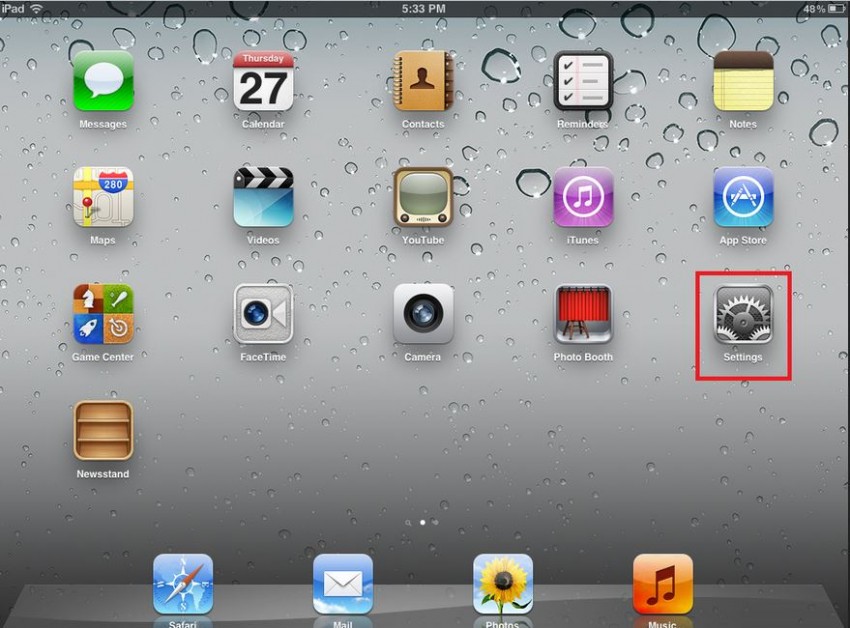
Étape 5. Appuyez sur “iCloud” et connectez-vous au compte sur lequel vous avez déjà synchronisé vos contacts depuis l'iPhone vers iCloud. Maintenant, activez les contacts.

Étape 6. Après avoir activé les contacts, il commencera à synchroniser vos contacts depuis compte iCloud avec votre iPad.

Remarque: il vous demandera quoi faire avec les contacts existants cette fois-ci, appuyez simplement sur Supprimer ou fusionner les contacts. Maintenant, vos contacts seront synchronisés avec iPad automatiquement.
Il y a 2 façons de transférer des contacts depuis iPhone vers iPad et depuis iPad vers iPhone dans l'article ci-dessus. Mais il y a beaucoup de différence quand il s'agit d'un transfert au sens inverse. La première méthode vous permet de transférer des contacts depuis l'iPad vers l'iPhone très facilement et rapidement et elle peut également transférer des contacts depuis iPhone vers iPad en un seul clic en utilisant MobileTrans. Non seulement les contacts, vous pouvez facilement transférer des messages, des films, de la musique, des vidéos sur d'autres appareils ou les sauvegarder vers l'ordinateur en utilisant MobileTrans de Wondershare sans aucune limitation de stockage de données comme dans le cas d'iCloud.




